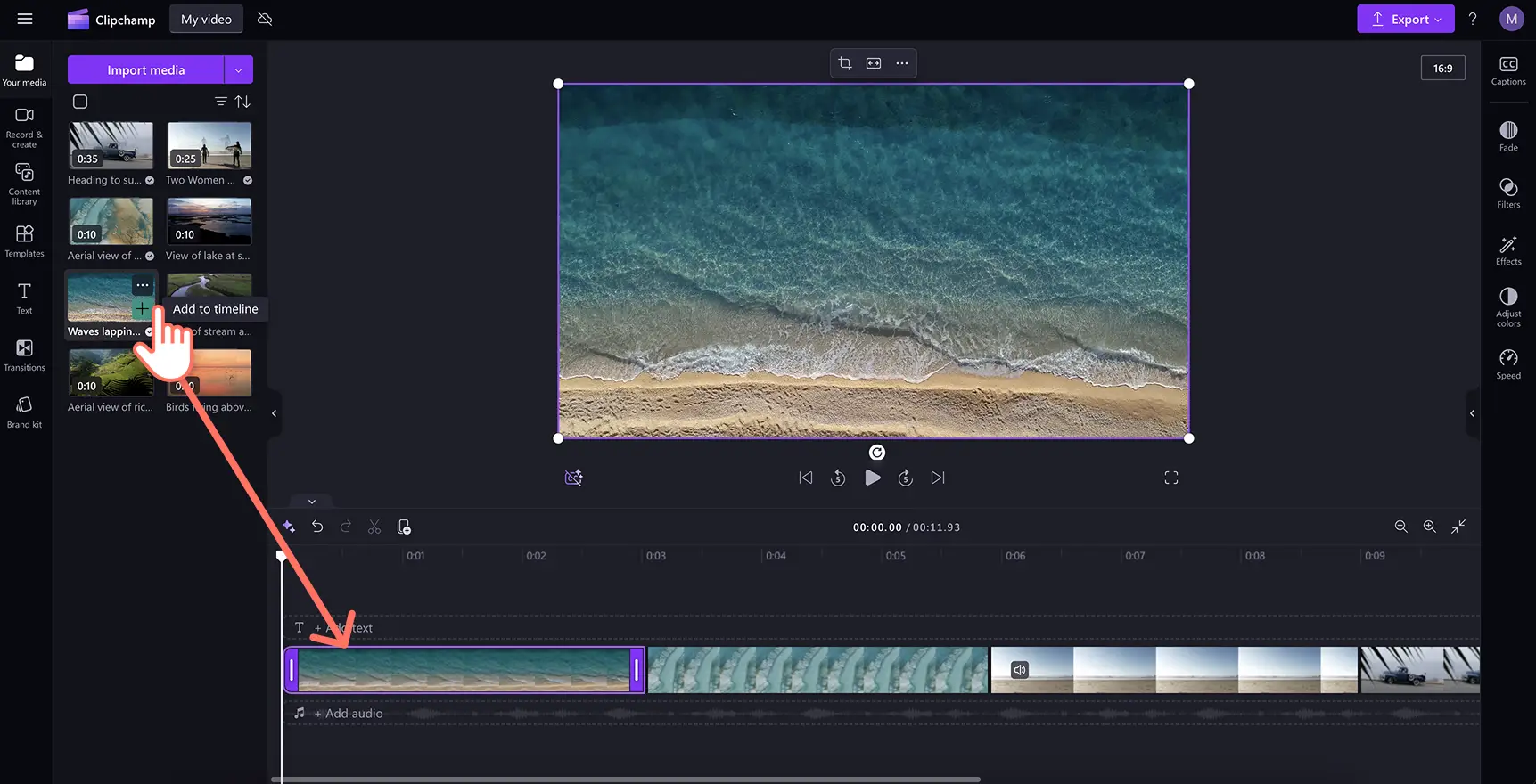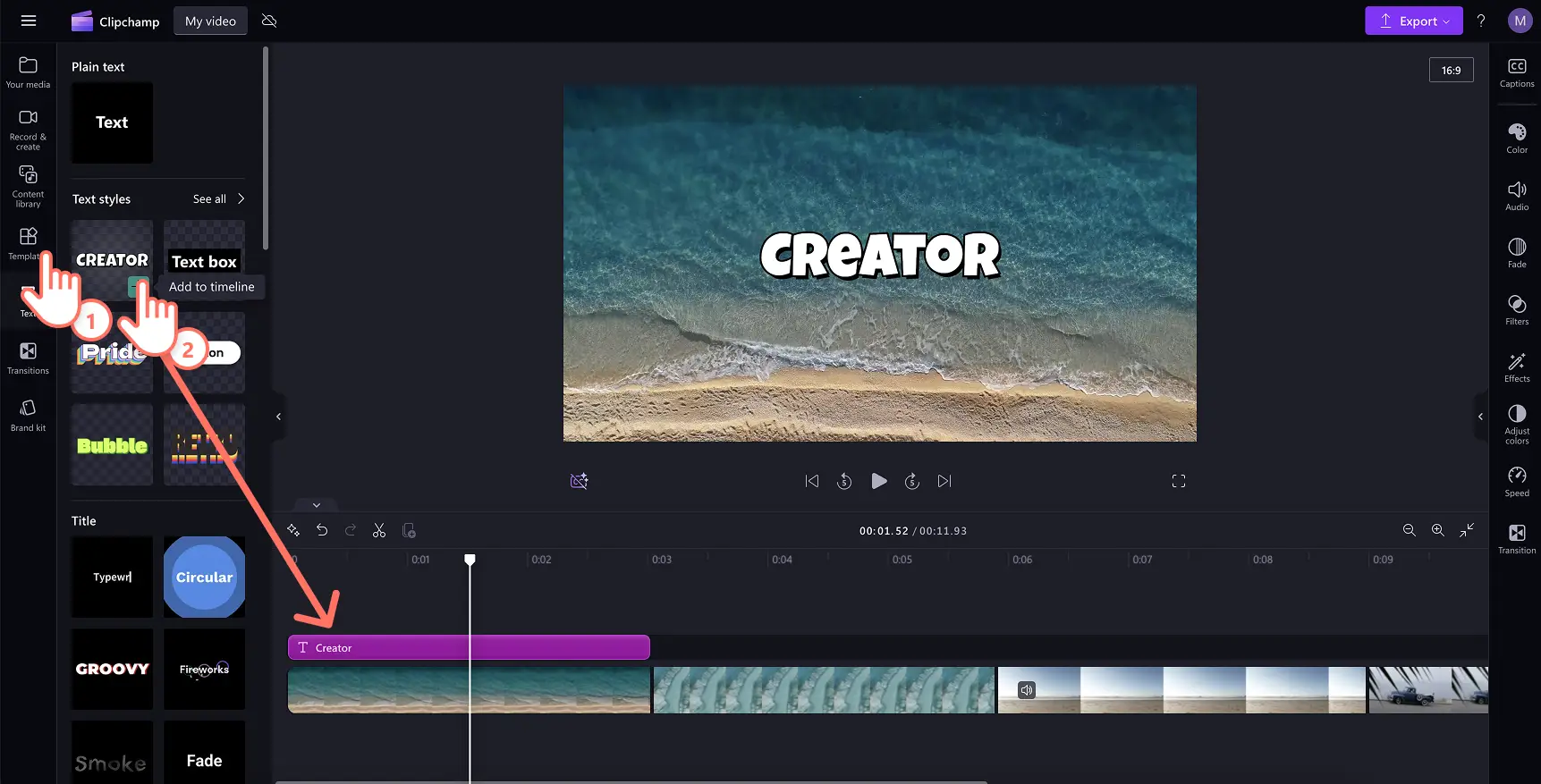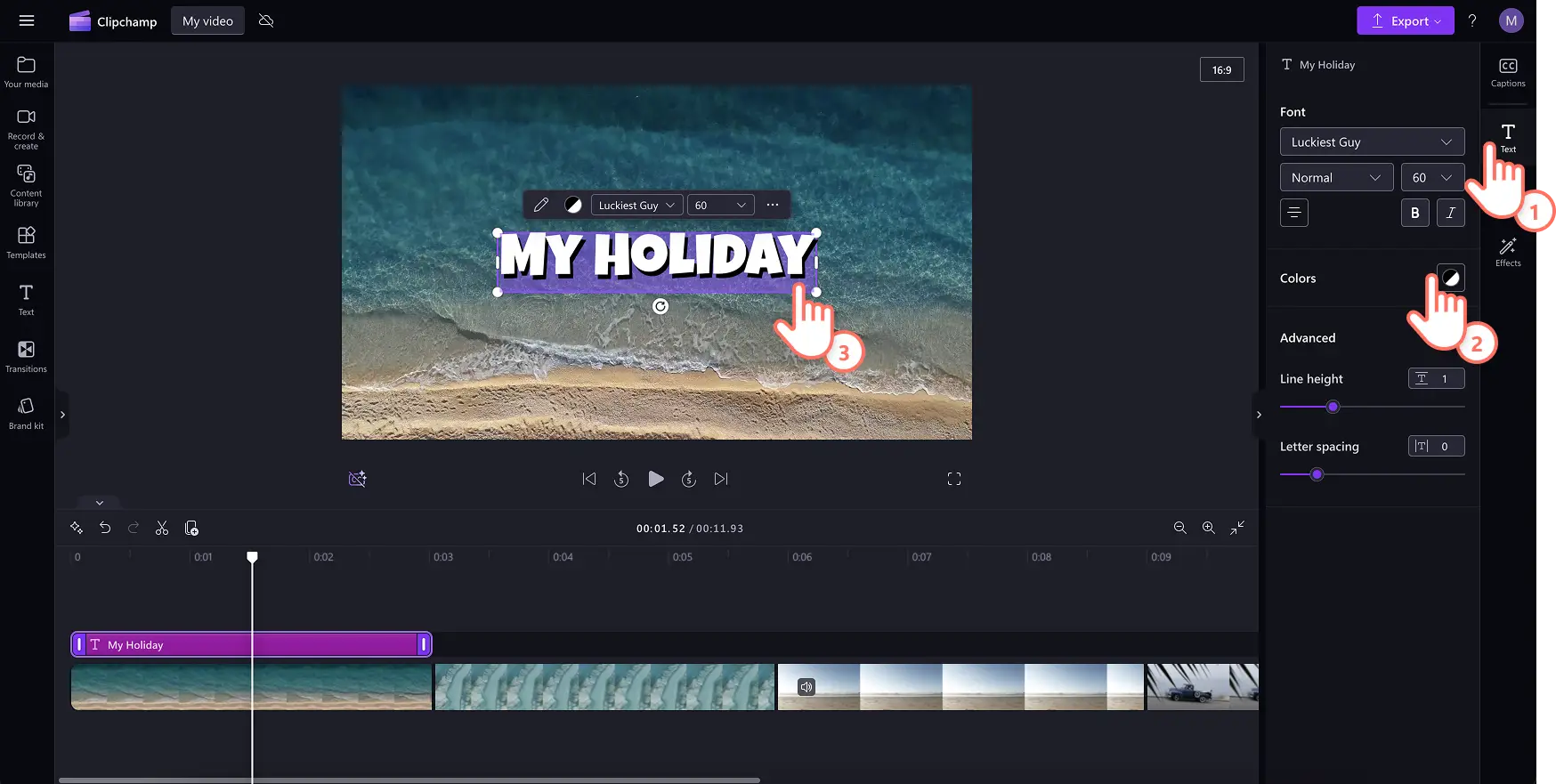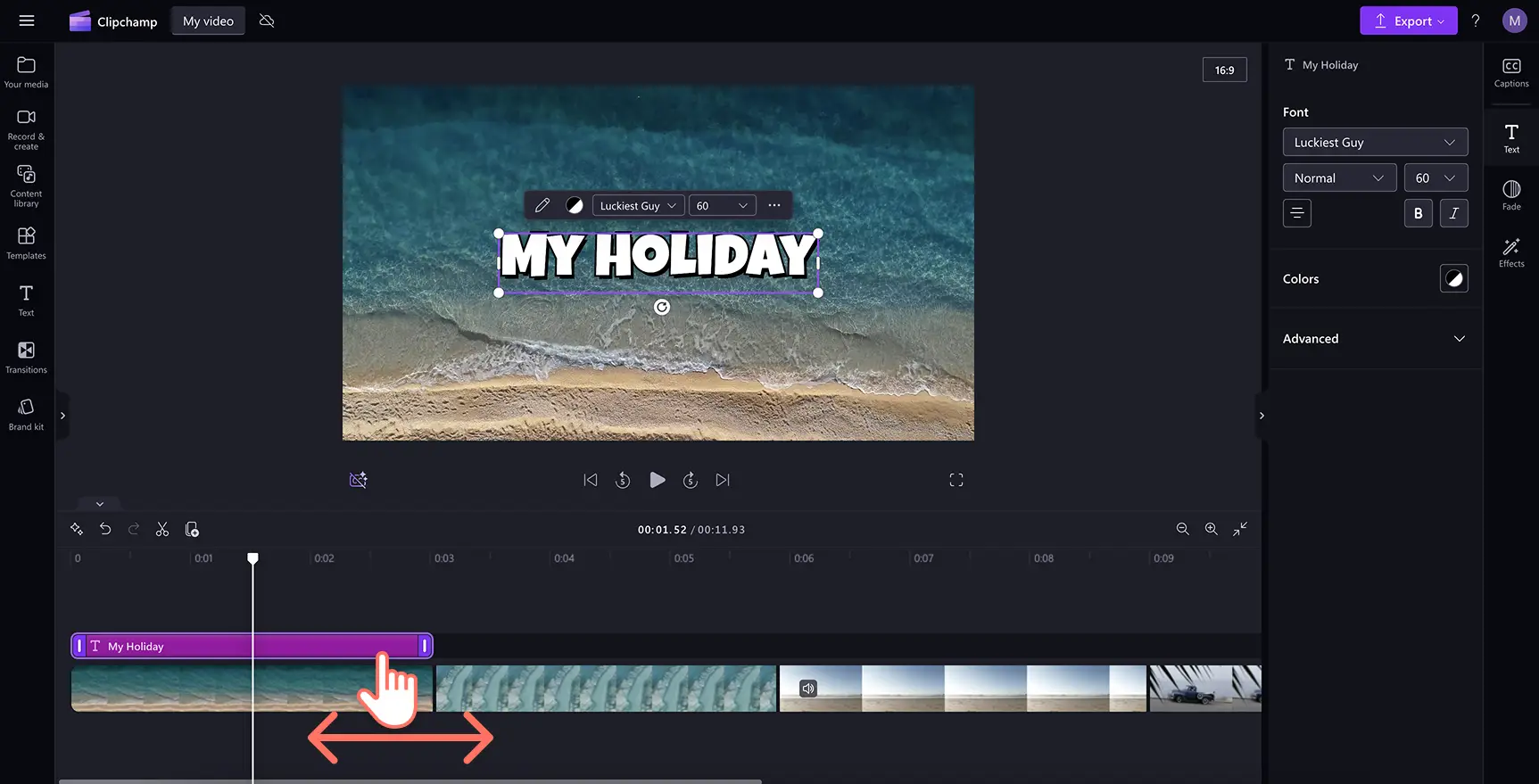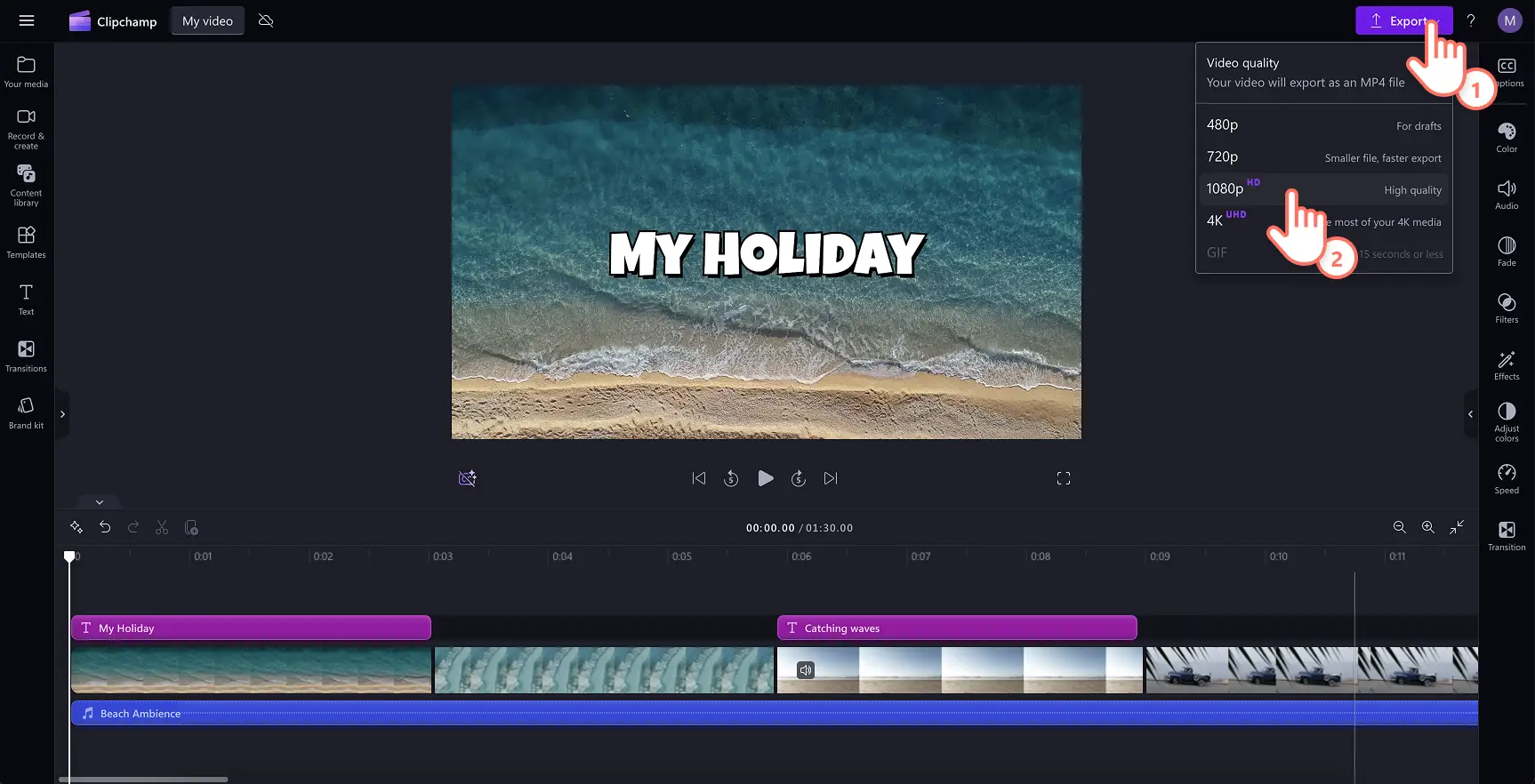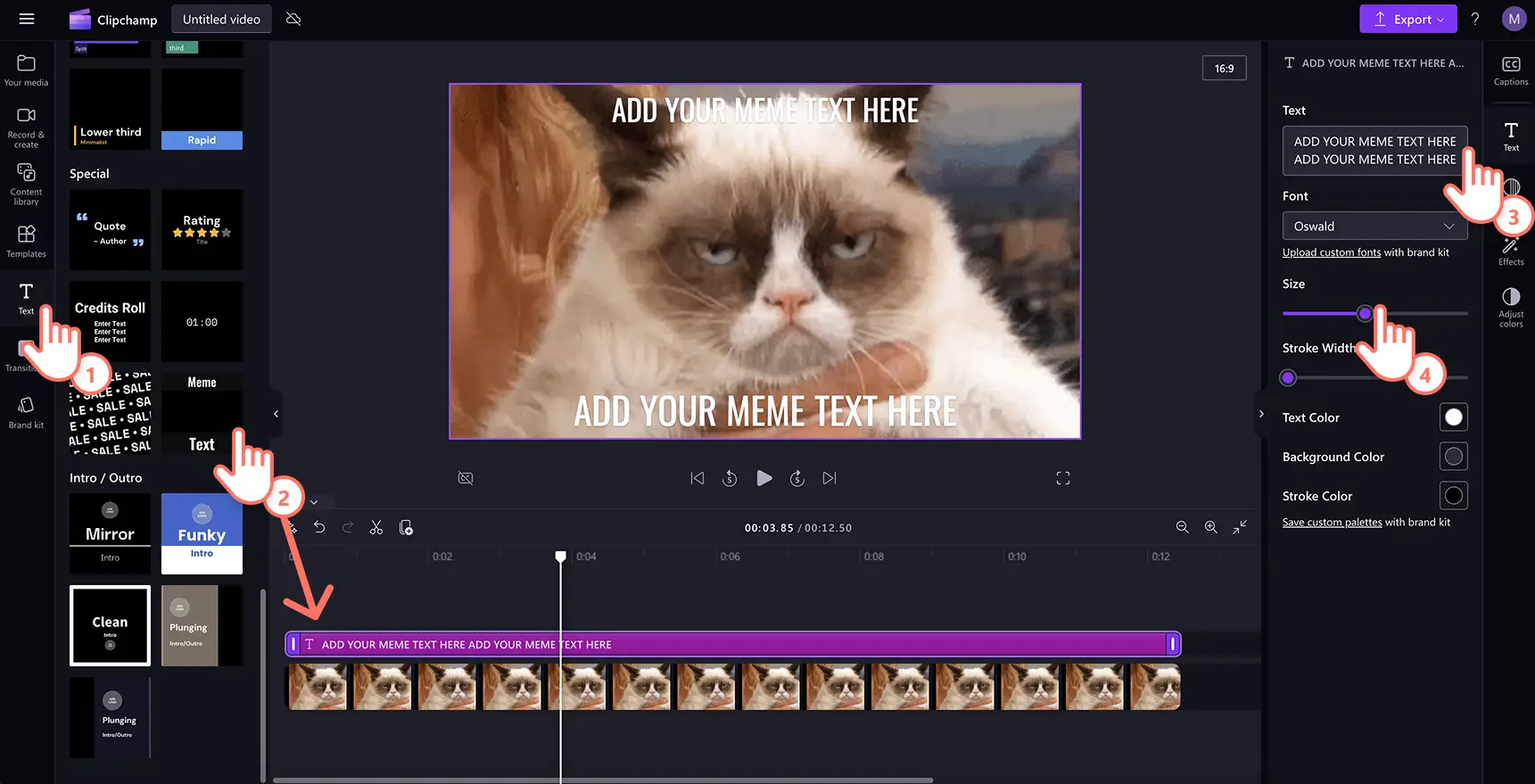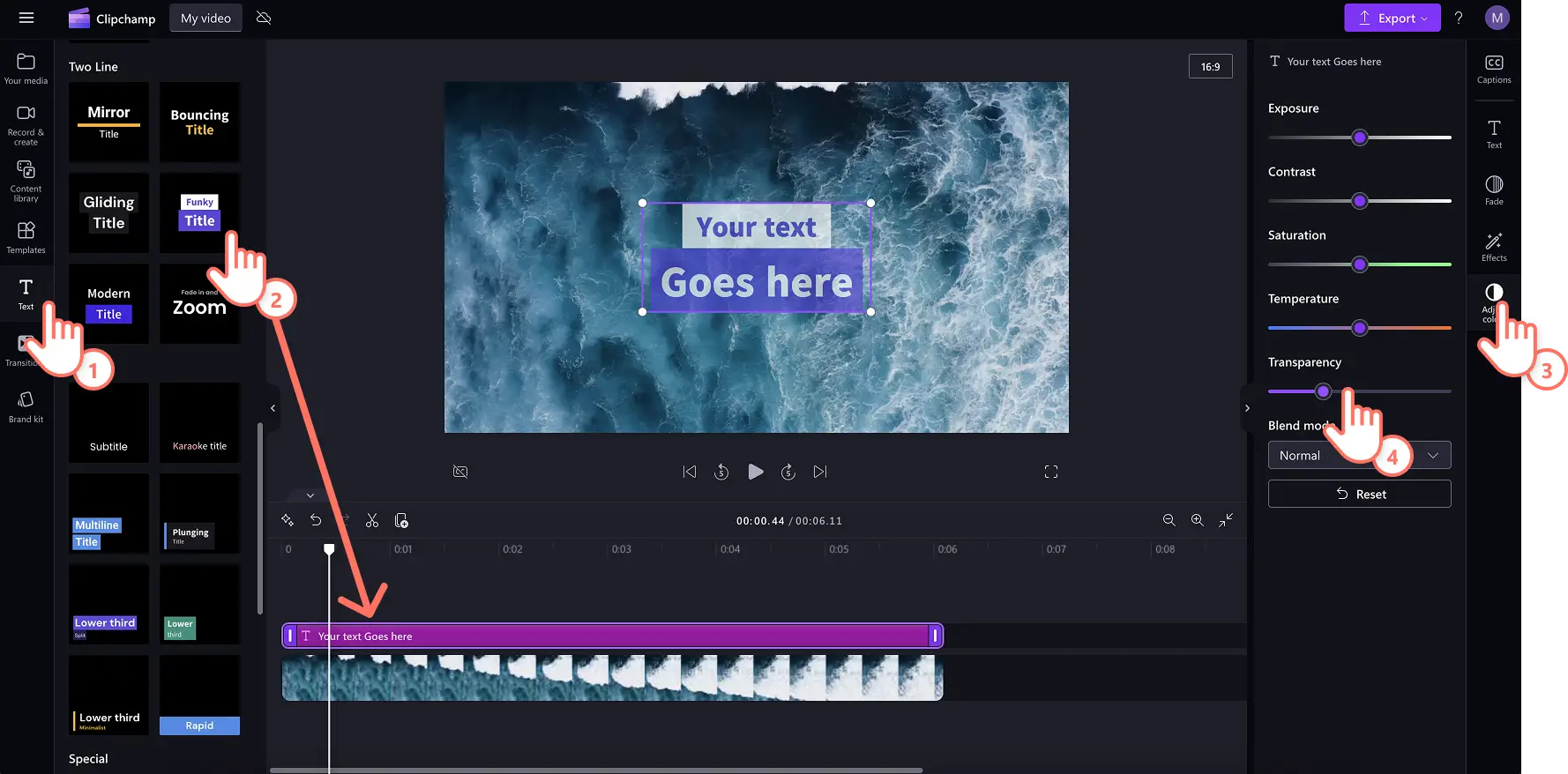Lưu ý! Các ảnh chụp màn hình trong bài viết này được lấy từ Clipchamp cho tài khoản cá nhân. Các nguyên tắc tương tự cũng áp dụng cho Clipchamp cho tài khoản cơ quan và trường học.
Trên trang này
Thêm văn bản vào video có thể biến đổi cách kể chuyện của bạn.Truyền đạt thông điệp của video của bạn một cách dễ dàng bằng cách sử dụng được đánh bóng lớp phủ văn bản bổ sung cho các cảnh, video đào tạo hoặc vlog truyền thông xã hội của bạn.
Việc chọn lớp phủ văn bản phù hợp có thể giúp người xem tập trung và tạo nội dung dễ tiếp cận mà không cần âm thanh.Hoạt hình văn bản cũng có thể giúp bạn thêm cá tính vào Reels và vlog hoặc tạo ra bắt mắt video quảng cáo trên phương tiện truyền thông xã hội.
Khám phá cách thêm lớp phủ văn bản vào GIF và video, từ tiêu đề đến văn bản meme và tìm hiểu cách cá nhân hóa chúng bằng màu sắc, phông chữ và kích thước thương hiệu chỉ bằng vài cú nhấp chuột bằng trình chỉnh sửa video Clipchamp.
Cách phủ văn bản lên video trực tuyến
Bước 1: Nhập video hoặc chọn cảnh quay chuyên nghiệp
Để nhập video, ảnh và GIF, hãy bấm vào nút nhập trong tab phương tiện trên thanh công cụ để duyệt các tệp máy tính hoặc kết nối tài khoản OneDrive.
Bạn cũng có thể sử dụng nội dung đa phương tiện chuyên nghiệp như video clip, ảnh, nền video và GIF. Bấm vào tab thư viện nội dung trên thanh công cụ, rồi bấm vào mũi tên thả xuống hình ảnh, sau đó bấm vào video, ảnh hoặc nền. Tiếp tục tìm kiếm từ các danh mục chuyên nghiệp khác nhau qua thanh tìm kiếm.
Kéo và thả phương tiện vào dòng thời gian để bắt đầu chỉnh sửa.
Bước 2.Thêm lớp phủ văn bản vào video
Bấm vào tab văn bản trên thanh công cụ để thêm văn bản vào video.Duyệt qua các kiểu chữ, tiêu đề, văn bản hoạt hình hai dòng và lớp phủ phụ đề có sẵn trong tab văn bản.Di chuột qua tùy chọn văn bản để xem trước giao diện và hiệu ứng hoạt hình của văn bản.Một số tùy chọn văn bản phổ biến là kiểu chữ đánh máy, kiểu cổ điển, kiểu tô sáng phụ đề và kiểu chữ nảy.
Bấm vào nút thêm vào dòng thời gian để sử dụng tiêu đề. Bạn cũng có thể thêm tiêu đề bằng cách kéo và thả tiêu đề vào dòng thời gian.
Hãy thử nhiều kiểu chữ khác nhau để xem kiểu nào phù hợp với nhu cầu video của bạn.Kéo và thả kiểu chữ khác vào dòng thời gian để thay thế.Bạn có thể thực hiện thao tác này bao nhiêu lần tùy thích.
Bước 3.Tùy chỉnh lớp phủ văn bản
Các tùy chọn chỉnh sửa sẽ thay đổi tùy theo tiêu đề bạn chọn. Để thay đổi chữ viết trong lớp phủ văn bản, hãy nhấp vào biểu tượng bút chì trong menu văn bản bên trong giao diện.Tiếp theo, bấm vào tab văn bản trên bảng thuộc tính. Tại đây, bạn có thể cập nhật phông chữ, kiểu chữ, kích cỡ và màu sắc.Bạn cũng có thể thử các tùy chọn chỉnh sửa văn bản nâng cao như thêm chiều cao dòng, khoảng cách hoặc bóng đổ.
Bước 4: Chỉnh sửa độ dài của lớp phủ văn bản
Kéo dài thời lượng hiển thị văn bản bằng cách kéo các ô điều khiển văn bản sang trái và phải trên dòng thời gian. Kéo sang trái sẽ rút ngắn thời lượng, còn kéo sang phải sẽ kéo dài thời lượng.
Bước 5:Xem trước và lưu video
Đảm bảo xem trước video trước khi lưu bằng cách bấm vào nút phát.Khi bạn đã sẵn sàng lưu, hãy bấm vào nút xuất và chọn độ phân giải video.
Để biết thêm trợ giúp, hãy xem cách thêm tiêu đề và văn bản vào video của bạn hoặc xem video YouTube hữu ích này.
Cách thêm văn bản vào GIFs và video meme
Sau đây là cách sao chép văn bản video meme lan truyền để tạo video meme hoặc tạo GIF chỉ bằng vài cú nhấp chuột.
Bấm vào tab văn bản trên thanh công cụ.
Chọn tùy chọn văn bản meme trong danh mục phụ đề.
Chỉnh sửa văn bản bên trong tab văn bản trên bảng thuộc tính.
Tùy chỉnh cỡ phông và thêm màu nền hoặc màu chữ trên bảng thuộc tính.
Bạn đang vội vã tạo ra một kiệt tác meme?Thay vào đó, hãy bắt đầu với mẫu video meme miễn phí.
Cách thêm văn bản trong suốt vào video
Đạt được thẩm mỹ video mơ mộng hoặc truyền tải thông điệp mà không chặn cảnh quay video của bạn bằng cách sử dụng văn bản trong suốt bằng cách sử dụng các bước đơn giản này.
Bấm vào tab điều chỉnh màu trên pa nen thuộc tính để mở con trượt độ trong suốt và các tùy chọn của chế độ hòa trộn.
Chỉnh sửa tiêu đề để thành trong suốt bằng con trượt trong suốt.
Kéo con trượt trong suốt sang phải để tăng thêm hiệu ứng.
Xếp chồng văn bản thịnh hành trong trình Clipchamp video
Văn bản cuộn tín dụng
Sử dụng lớp phủ văn bản cuộn để tạo kết thúc như trong phim.Lý tưởng cho phim ngắn, podcast video, video tưởng niệm và phim tài liệu, lớp phủ văn bản này bắt cấu thành tín dụng phim truyền thống.Tìm tiêu đề cuộn tín dụng trong tab văn bản trên thanh công cụ để bắt đầu.
Lớp phủ tiêu đề xếp hạng sao
Thể hiện sự hài lòng của khách hàng với lớp phủ văn bản xếp hạng, hoàn hảo cho video đánh giá, đánh giá sản phẩm hoặc video khuyến mãi.Thêm lớp phủ xếp hạng bắt đầu vào video bằng cách sử dụng tiêu đề xếp loại trong tab văn bản.Dễ dàng tùy chỉnh số lần bắt đầu hiển thị trong xếp loại (chọn từ một đến năm sao) với kiểu văn bản xếp loại bắt đầu trong tab văn bản trên thanh công cụ.
Kiểu chữ cổ điển
Thêm giao diện retro vào video với lớp phủ hoài cổ lấy cảm hứng từ những năm 60 và 70.Kiểu văn bản cổ điển hoạt động đẹp mắt cho hãy sẵn sàng với tôi vlog và video tóm tắt đám cưới, hoặc thậm chí là video TỰ LÀM.Sử dụng kiểu chữ cổ điển trong tab văn bản trên thanh công cụ.
Kiểu chữ neon
Tăng cấp kênh chơi game hoặc sự kiện bán hàng trên phương tiện truyền thông xã hội bằng cách sử dụng lớp phủ văn bản hợp thời trang này.Tùy chỉnh văn bản bán hàng với chi tiết chiết khấu hoặc tên sự kiện bán hàng, sau đó cá nhân hóa bằng màu sắc và phông chữ thương hiệu.Chọn kiểu chữ neon trong tab văn bản trên thanh công cụ.
Tiêu đề tô sáng chú thích
Định dạng văn bản rõ ràng này hoàn hảo để thêm vào video thuyết trình có giọng lồng tiếng hoặc video YouTube có phụ đề. Thêm nền chữ có độ tương phản cao để trợ năng hoặc chọn màu khác cho diễn giả để cải thiện luồng video.Nếu bạn cần tạo phụ đề bằng nhiều ngôn ngữ, hãy thử Trình tạo phụ đề Clipchamp. Tìm kiểu chữ tô sáng phụ đề này trong tab văn bản trên thanh công cụ.
Chèn văn bản để chuyển đổi video hàng ngày thành nội dung hấp dẫn.Nâng cao video của bạn bằng cách khám phá phông chữ tốt nhất cho video trên mạng xã hội cũng như khung và đường viền bắt mắt.
Bắt đầu chỉnh sửa video của bạn ngay hôm nay với Clipchamp miễn phí hoặc tải xuống ứng dụng Clipchamp dành cho Windows.